在安装操作系统时,U盘是一种常见的安装介质。然而,有时我们可能没有U盘可用,或者U盘容量不足。在这种情况下,我们可以利用电脑本身的存储空间,将其作为U...
2025-07-08 110 电脑
在使用Win7电脑的过程中,有时会遇到键盘按键错乱的问题,这不仅影响了我们的工作效率,还给使用体验带来了困扰。本文将为大家介绍一些解决Win7电脑键盘按键错乱的方法,希望能帮助大家解决这一问题。

检查键盘连接是否稳定
无论是使用有线还是无线键盘,都需要确保键盘与电脑之间的连接稳定。有时,松动的连接可能会导致键盘按键错乱。请确保插头完全插入电脑的USB接口,并检查无线键盘与接收器之间的信号是否正常。
清理键盘
键盘上的灰尘和污垢可能会导致按键粘连或按下后无法弹起。用适当的清洁工具,如吹气罐或刷子,清理键盘上的灰尘和污垢。同时,定期清洁键盘也是保持其正常工作的重要步骤。
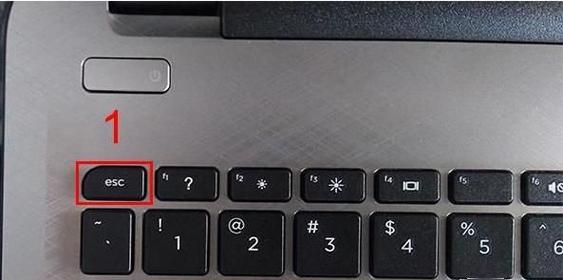
检查键盘布局设置
有时,键盘按键错乱可能是由于键盘布局设置不正确导致的。请确保在Win7操作系统中选择了正确的键盘布局,如英文、中文或其他特定语言的布局。
更新键盘驱动程序
过时的或不兼容的键盘驱动程序可能导致键盘按键错乱。通过访问电脑制造商的官方网站或使用驱动程序更新工具来检查并更新键盘驱动程序,以确保其与Win7操作系统兼容。
禁用快捷键冲突
某些应用程序或系统设置可能会与键盘的快捷键冲突,导致按键错乱。尝试禁用一些特定的快捷键功能,或调整快捷键的设置,以解决按键错乱问题。

检查输入语言设置
Win7操作系统支持多种输入语言,如果输入语言设置不正确,可能会导致键盘按键错乱。在控制面板中,检查并调整输入法和输入语言设置,确保其与你的实际使用需求相符。
运行系统维护工具
Win7操作系统提供了一些系统维护工具,如磁盘清理和磁盘碎片整理。运行这些工具可以清理无用文件和优化磁盘,有助于提升系统性能和解决键盘按键错乱问题。
检查系统中的恶意软件
某些恶意软件可能会干扰键盘的正常工作。运行杀毒软件或安全扫描工具,检查系统中是否存在恶意软件,并进行清除,以确保键盘按键的正常运行。
重新安装键盘驱动程序
如果经过以上的步骤仍未解决键盘按键错乱问题,可以尝试重新安装键盘驱动程序。在设备管理器中卸载键盘驱动程序,然后重新启动电脑,让系统重新安装键盘驱动程序。
检查键盘硬件问题
如果以上方法都没有解决问题,可能是键盘硬件出现了故障。尝试将键盘连接到另一台电脑上测试,如果问题依旧存在,那么可能需要修理或更换键盘。
使用虚拟键盘
虚拟键盘是Win7操作系统提供的一个工具,可以通过屏幕上的虚拟按键来输入文字。在键盘问题得到解决之前,可以尝试使用虚拟键盘作为临时解决方案。
联系技术支持
如果以上方法都无法解决键盘按键错乱问题,建议联系电脑制造商或专业技术支持人员寻求帮助。他们可以提供更专业的指导和解决方案。
备份重要数据
在尝试上述解决方法之前,务必备份重要的数据。有时,某些操作可能会导致数据丢失或系统损坏,所以在进行任何操作之前,确保已经备份了重要的文件和资料。
保持系统更新
及时安装Win7操作系统的更新补丁和安全补丁,可以确保系统的稳定性和安全性,有助于预防键盘按键错乱等问题的发生。
在使用Win7电脑过程中出现键盘按键错乱问题是比较常见的,但通过检查键盘连接、清理键盘、更新驱动程序、禁用快捷键冲突等方法,可以有效解决这一问题。同时,保持系统更新、定期维护也是保障键盘正常工作的重要步骤。如果问题依旧存在,建议联系技术支持人员以获得更专业的帮助。
标签: 电脑
相关文章
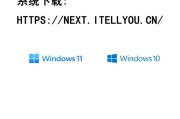
在安装操作系统时,U盘是一种常见的安装介质。然而,有时我们可能没有U盘可用,或者U盘容量不足。在这种情况下,我们可以利用电脑本身的存储空间,将其作为U...
2025-07-08 110 电脑

电脑开机黑屏重启循环是很多电脑用户常见的问题之一。当我们开机时,电脑屏幕变黑,然后自动重启,进入一个循环中。这不仅让人困扰,也严重影响了我们的工作和学...
2025-07-01 178 电脑
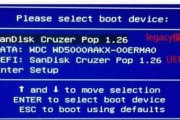
在某些情况下,我们可能需要从U盘启动Win7电脑系统,比如当电脑出现故障无法正常启动时,或者需要重装系统时。本文将详细介绍Win7电脑如何使用U盘启动...
2025-06-11 186 电脑
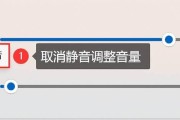
当电脑突然没有声音时,我们可能会感到困惑和沮丧。这不仅会影响我们的工作和娱乐体验,还可能暗示着潜在的硬件或软件故障。然而,幸运的是,大多数情况下,修复...
2025-04-13 250 电脑
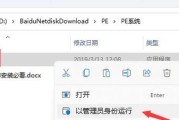
如果你是一位Mac用户,但由于某些原因需要在你的电脑上安装Windows10操作系统,本文将为你提供详细的教程。通过使用U盘,你可以在Mac上快速、简...
2025-02-25 175 电脑

在日常使用中,我们经常使用iOS设备进行工作和娱乐。但有时我们可能希望在电脑上也能体验iOS系统的便利与流畅。本文将详细介绍如何在电脑PE环境下安装i...
2024-12-04 335 电脑
最新评论